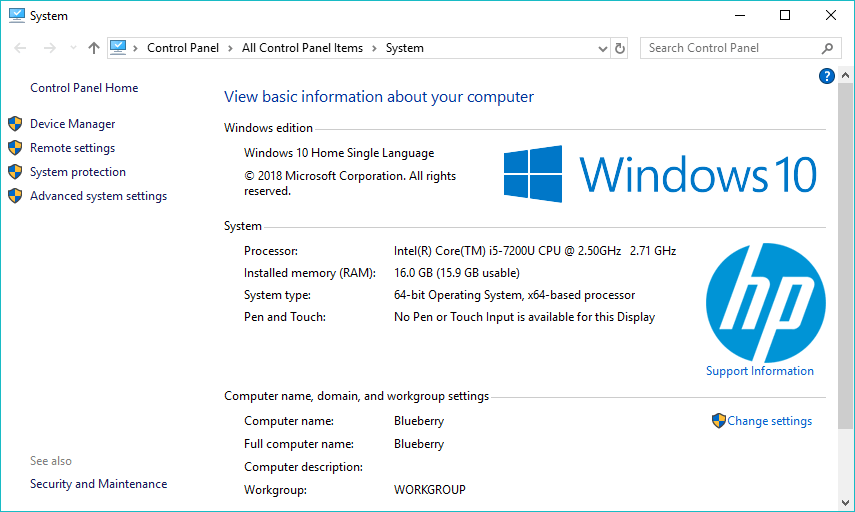Cara melihat laptop windows berapa – Ingin tahu lebih banyak tentang laptop Windows Anda? Berikut panduan lengkap untuk memeriksa versi Windows, spesifikasi, dan informasi perangkat kerasnya.
Dengan mengetahui detail ini, Anda dapat mengoptimalkan kinerja laptop, mengidentifikasi masalah, dan membuat keputusan pembelian yang tepat untuk peningkatan di masa mendatang.
Mengetahui Versi Windows pada Laptop
Mengetahui versi Windows yang terinstal pada laptop Anda sangat penting untuk memastikan kompatibilitas dengan perangkat lunak dan fitur tertentu. Berikut cara mengetahui versi Windows pada laptop Anda:
Langkah 1: Buka Menu Pengaturan
Klik tombol Start dan pilih “Pengaturan” dari menu.
Langkah 2: Navigasi ke Sistem
Di jendela Pengaturan, pilih “Sistem” dari bilah sisi kiri.
Langkah 3: Periksa Versi Windows
Di bawah bagian “Spesifikasi Perangkat”, Anda akan melihat informasi tentang laptop Anda, termasuk versi Windows yang diinstal.
Kalau kamu penasaran cara melihat laptop Windows berapa, cek aja di System Information. Nah, kalau kamu lagi nyari smartphone terjangkau, pertimbangkan infinix hot 50i . Speknya lumayan banget buat harga segini. Kembali ke laptop, pastikan System Information-nya nggak ketinggalan zaman, ya.
Soalnya, itu ngaruh banget sama kinerja laptop kamu.
Mengidentifikasi Versi Windows
Setelah Anda mengetahui versi Windows yang terinstal, Anda dapat mengidentifikasinya berdasarkan nama dan nomor versinya. Misalnya, “Windows 10 Home” atau “Windows 11 Pro”.
Tabel Perbandingan Versi Windows
Tabel berikut membandingkan fitur dan spesifikasi berbagai versi Windows:
| Versi | Fitur | Spesifikasi |
|---|---|---|
| Windows 10 Home |
|
|
| Windows 10 Pro |
|
|
| Windows 11 Home |
|
|
| Windows 11 Pro |
|
|
Melihat Spesifikasi Laptop
Mengetahui spesifikasi laptop penting untuk memahami kemampuan dan keterbatasannya. Berikut cara melihat spesifikasi laptop Windows:
Mengakses Pengaturan Sistem
- Buka menu Start.
- Ketik “Pengaturan” dan tekan Enter.
Menemukan Informasi Prosesor, RAM, dan Penyimpanan
- Pada panel kiri, klik “Sistem”.
- Pada tab “Tentang”, cari bagian “Spesifikasi perangkat”.
Di sini, Anda akan menemukan informasi tentang prosesor, RAM, dan penyimpanan laptop Anda.
Daftar Spesifikasi Umum Laptop, Cara melihat laptop windows berapa
- Prosesor:Menentukan kecepatan dan kinerja keseluruhan laptop.
- RAM (Memori):Menyimpan data dan instruksi yang digunakan oleh prosesor, memengaruhi kecepatan dan kemampuan multitasking.
- Penyimpanan (Hard Drive):Menyimpan data, aplikasi, dan sistem operasi laptop.
- Layar:Menampilkan gambar dan informasi, memengaruhi kualitas visual.
- Kartu Grafis:Memproses gambar dan video, memengaruhi kinerja game dan aplikasi grafis.
- Sistem Operasi:Perangkat lunak yang mengontrol dan mengelola laptop, memengaruhi kompatibilitas dan fungsionalitas.
- Baterai:Menyediakan daya untuk laptop, memengaruhi masa pakai baterai.
Memeriksa Informasi Perangkat Keras
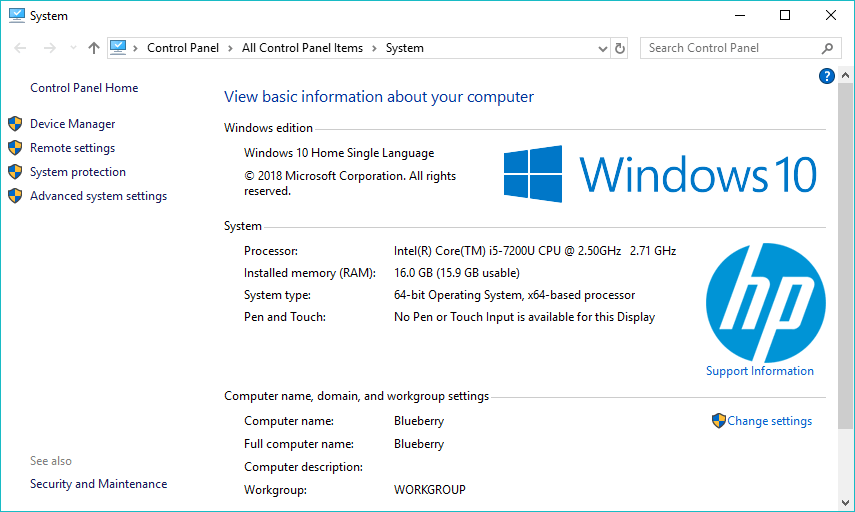
Untuk mengidentifikasi spesifikasi laptop Windows, Anda dapat memeriksa informasi perangkat keras. Ini memberikan detail tentang model, pabrikan, kartu grafis, dan komponen penting lainnya.
Mengidentifikasi Model dan Pabrikan
Buka Command Prompt atau Windows PowerShell. Ketik perintah “systeminfo” dan tekan Enter. Di bawah “Nama Sistem”, Anda akan menemukan nama model laptop dan pabrikannya.
Mengakses Informasi Kartu Grafis
Tekan tombol Windows + R untuk membuka Run. Ketik “dxdiag” dan tekan Enter. Di tab “Tampilan”, Anda akan menemukan informasi tentang kartu grafis Anda, termasuk model, pabrikan, dan memori.
Mengakses Informasi Motherboard dan Komponen Lain
Buka Device Manager. Di bawah “Display Adapters”, Anda akan menemukan informasi tentang kartu grafis. Di bawah “Motherboard”, Anda akan menemukan informasi tentang motherboard. Untuk komponen lain, periksa kategori yang sesuai.
Bagan alur untuk memeriksa informasi perangkat keras:
- Buka Command Prompt atau Windows PowerShell.
- Ketik “systeminfo” dan tekan Enter.
- Lihat informasi model dan pabrikan di bawah “Nama Sistem”.
- Buka Run dan ketik “dxdiag”.
- Lihat informasi kartu grafis di tab “Tampilan”.
- Buka Device Manager dan periksa informasi komponen di bawah kategori yang sesuai.
Mengelola Pengaturan Laptop
Mengatur pengaturan laptop Anda sangat penting untuk memastikan kinerja yang optimal dan pengalaman pengguna yang dipersonalisasi. Artikel ini akan memandu Anda melalui cara menyesuaikan pengaturan tampilan, suara, daya, aplikasi, dan program yang diinstal untuk mengoptimalkan laptop Anda.
Pengaturan Tampilan
Sesuaikan pengaturan tampilan Anda untuk memastikan kenyamanan mata dan visibilitas yang optimal. Anda dapat menyesuaikan:
- Resolusi layar
- Kecerahan
- Kontras
- Skala tampilan
- Orientasi layar
Pengaturan Suara
Sesuaikan pengaturan suara untuk memastikan kualitas audio yang jernih dan imersif. Anda dapat menyesuaikan:
- Volume
- Output audio
- Input audio
- Pengaturan efek suara
Pengaturan Daya
Sesuaikan pengaturan daya untuk mengoptimalkan masa pakai baterai dan kinerja laptop Anda. Anda dapat menyesuaikan:
- Skema daya
- Pengaturan waktu habis
- Pengaturan kecerahan layar
- Pengaturan kinerja
Manajemen Aplikasi dan Program
Kelola aplikasi dan program yang diinstal untuk memastikan kinerja dan keamanan laptop Anda. Anda dapat:
- Menginstal dan menghapus aplikasi
- Memperbarui aplikasi
- Mengonfigurasi pengaturan aplikasi
- Memantau penggunaan aplikasi
Tips Optimalisasi
Untuk mengoptimalkan kinerja dan efisiensi laptop Anda, pertimbangkan tips berikut:
- Bersihkan disk secara teratur
- Defragment hard drive Anda
- Perbarui driver Anda
- Nonaktifkan aplikasi latar belakang
- Sesuaikan pengaturan daya untuk kinerja optimal
Penutup: Cara Melihat Laptop Windows Berapa
Mengetahui cara melihat spesifikasi laptop Windows Anda sangat penting untuk memaksimalkan potensi dan memperpanjang masa pakainya. Dengan mengikuti langkah-langkah yang diuraikan dalam panduan ini, Anda dapat dengan mudah mengakses informasi penting tentang laptop Anda dan mengelola pengaturan sesuai dengan kebutuhan Anda.